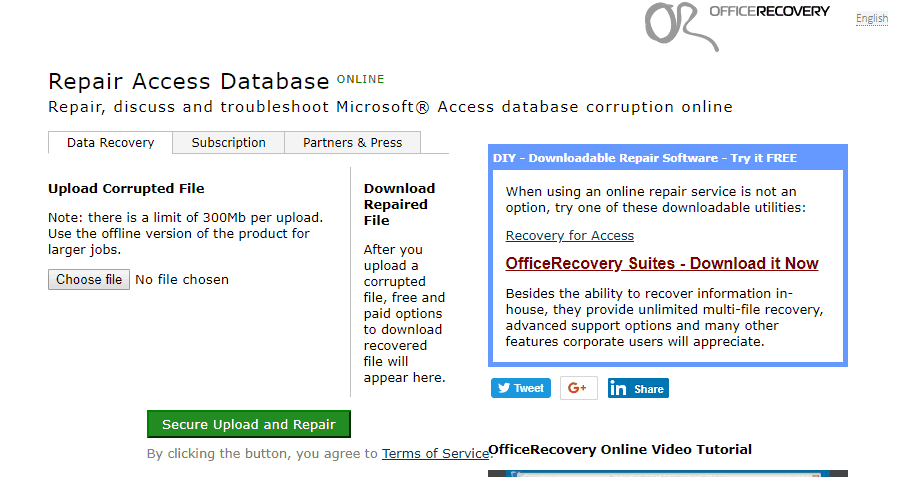Hvordan fikse ødelagte Microsoft Access-databaser
Siste oppdatering: 13. oktober 2020
- Når det er behov for database-apper, er Microsoft Access det første programmet som dukker opp i tankene dine.
- Hvis databasefilene dine ble ødelagt og du ikke sikkerhetskopierte dem i tide, kan du sjekke tipsene nedenfor.
- Siden digitale eiendeler ofte blir ødelagt over tid, kan du ta en titt på disse verktøyene for å reparere ødelagte filer.
- Du kan også utforske Microsoft Office Hub for flere nyttige tips om hvordan du håndterer slike problemer.
Access er en av bransjens fremste databaseapplikasjoner som er inkludert i Microsoft Office-pakken.
Microsoft Access- databaser kan være viktige filer for noen brukere ettersom de beholder poster, så det er lurt å ha en sikkerhetskopi av databasen som en forholdsregel for filkorrupsjon.
Likevel er det sannsynligvis noen brukere som ikke sikkerhetskopierer databasefilene; og de må reparere ødelagte Access MDB- eller ACCDB-filer.
Hvis Access-databasen din er ødelagt, og du ikke har en praktisk sikkerhetskopi, kan du se noen feilsøkingstips nedenfor.
Hvordan kan jeg løse problemer med korrupsjon i Microsoft Access-databaser?
- Bruk et profesjonelt verktøy – Stellar Repair for Access
- Fiks ødelagt tilgangsdatabase med Hetman Office Recovery
- Velg kompakt- og reparasjonsdatabaseverktøyet i Access
- Åpne Jet Compact-verktøyet
- Løs Access Database-filer på OfficeRecovery.com
1 Bruk et profesjonelt verktøy – Stellar Repair for Access
Utviklet av ekspertene på Stellar, er Repair for Access det beste valget når det gjelder å reparere en korrupt Access-database og gjenopprette objektene i en ny database.
Som en potensiell bruker, vær oppmerksom fra starten at den kommer med et eksepsjonelt polert grensesnitt som gjør at både nybegynnere og erfarne brukere føler seg komfortable mens de bruker den.
Videre har den den beste databaseskanningsteknologien for å gjenopprette slettede tabeller, vedleggsdata og til og med ikke-engelskspråklige detaljer fra databasetabeller.
2 Rett ødelagt tilgangsdatabase med Hetman Office Recovery
Du kan fikse ødelagte Access-filer med tredjeparts databasereparasjonsprogramvare som Hetman Office Recovery. Dette verktøyet gir innebygd filstøtte for Microsofts populære formater og mer.
Allsidighet er faktisk et sentralt kjennetegn ved Hetman Office Recovery, og det gir rett til sitt omdømme ved sømløst å jobbe med alle typer plattformer, enheter, lagringsmedier, inkludert alle SSD, HDD, USB-pennstasjoner, NAS og alle versjoner av FAT og NTFS.
Kjør en systemskanning for å oppdage potensielle feil
Klikk Start Scan for å finne Windows-problemer.
Klikk på Reparer alt for å løse problemer med patenterte teknologier.
Kjør en PC-skanning med Restoro reparasjonsverktøy for å finne feil som forårsaker sikkerhetsproblemer og forsinkelser. Etter at skanningen er fullført, erstatter reparasjonsprosessen skadede filer med nye Windows-filer og komponenter.
Videre kan ikke engang skadede enheter ha en sjanse mot dette kraftige gjenopprettingsverktøyet.
Gjennom sofistikerte diskanalysealgoritmer vil Hetman Office Recovery hjelpe deg med å hente og få tilgang til databasefiler (og andre) fra formaterte, ompartisjonerte, ødelagte, utilgjengelige, slitte og fysisk ustabile disker og partisjoner.
3 Velg kompakt- og reparasjonsdatabaseverktøyet i Access
- Åpne Access-applikasjonen.
- Velg kategorien Databaseverktøy.
- Klikk deretter på alternativet Compact and Repair Database i kategorien.
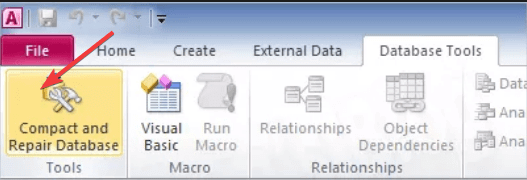
- En database for å komprimere fra-vinduet åpnes der du kan velge en databasefil du vil reparere.
- Trykk på kompaktknappen.
- Deretter skriver du inn en ny filtittel i dialogboksen Compact Database Into; og velg en mappe du vil lagre den i.
- Klikk på Lagre- knappen. Deretter vil du ha en fersk database som du kan åpne i Access.
Først sjekk ut kompakt- og reparasjonsdatabaseverktøyet som er inkludert i Access. Dette verktøyet kan reparere ødelagte Access-databasefiler. Bruk trinnene ovenfor for å fikse databaser med kompakt- og reparasjonsdatabaseverktøyet.
4 Åpne Jet Compact-verktøyet
- Du kan klikke Last ned JETCOMP.EXE nå på den offisielle JetComp-siden for å lagre verktøyet i en mappe.
- Klikk JetCU40.exe i mappen du lagret den for å åpne vinduet som vises rett nedenfor.
![Hvordan fikse ødelagte Microsoft Access-databaser]()
- Klikk på Bla gjennom- knappen for å velge en mappe du vil trekke Jet Comp til, og klikk deretter på OK- knappen.
- Åpne mappen som inneholder det ekstraherte verktøyet, og klikk JetComp.exe for å åpne Database Compact Utility 4.0-vinduet.
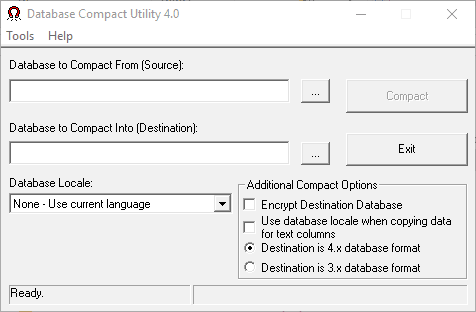
- Klikk på … -knappen for databasen for å komprimere fra for å velge en ødelagt database.
- Klikk deretter på … -knappen for boksen Database for å komprimere til for å velge en sti for å lagre den nylig komprimerte databasen. Legg til en filtittel for databasen til slutten av banen hvis nødvendig.
- Trykk på kompaktknappen.
Det er også et eget Microsoft Jet Compact-verktøy (Jetcomp) som Access-brukere kan reparere ødelagte databaser med.
Jetcomp er ganske lik det innebygde kompakt- og reparasjonsverktøyet i Access ettersom det komprimerer databaser.
Imidlertid er Jetcomp absolutt verdt å merke seg hvis Compact and Repair Database-verktøyet i Access ikke reparerer MDB- eller ACCDB-filen.
5 Rett tilgangsdatabasefiler på OfficeRecovery.com
OfficeRecovery.com inneholder noen få webverktøy som MS Office-brukere kan fikse filer med. Du kan fikse MDB- og ACCDB-filer med Repair Access Database ONLINE-verktøyet på OfficeRecovery.com.
Åpne Repair Access Database i nettleseren din. Trykk deretter på Velg fil- knappen for å velge en ødelagt database, og klikk på Sikker opplasting og reparasjon- knappen for å fikse den.
Så det er slik du kan fikse ødelagte MS Access-databasefiler. Ta en titt på det innebygde reparasjonsalternativet, og fortsett gradvis eller gå direkte til et tredjepartsverktøy som Stellar, og hopp over feilsøkingsprosessen.
Uansett hvilken metode du velger, fungerer den garantert. Gi oss beskjed om hvordan det gikk ved å nå til kommentarfeltet nedenfor.
Redaktørens merknad: Dette innlegget ble opprinnelig publisert i juli 2020 og har siden blitt oppdatert og oppdatert i oktober 2020 for friskhet, nøyaktighet og omfattende.